电脑打开U盘时提示io设备错误的解决办法[多图]
教程之家
操作系统
电脑打开U盘时,提示io设备错误怎么办?近日有用户在电脑插入U盘,一打开U盘就提示io设备错误,是不是U盘坏了呢?本文就给大家介绍一下电脑打开U盘提示io设备错误的解决办法。
解决方法:
1、右击桌面“计算机”图标,在菜单栏中选中“管理”一项。
2、在“计算机管理”页面,开启窗口点击“磁盘管理”并将其展开。

3、右击U盘的盘符,选择“更改驱动器名和路径”并点击“更改”选项。

4、点击“分配以下驱动器号(A)”,通过右边的“下拉菜单”重新指定一个磁盘盘符,最后点击“确定”就可以了。

U盘常见问题解答:
U盘插入电脑不能识别怎么办 电脑无法识别U盘的解决方法
U盘格式化时提示无法完成格式化的解决办法
U盘怎么分区 U盘分区操作教程
![笔记本安装win7系统步骤[多图]](https://img.jiaochengzhijia.com/uploadfile/2023/0330/20230330024507811.png@crop@160x90.png)
![如何给电脑重装系统win7[多图]](https://img.jiaochengzhijia.com/uploadfile/2023/0329/20230329223506146.png@crop@160x90.png)

![u盘安装win7系统教程图解[多图]](https://img.jiaochengzhijia.com/uploadfile/2023/0322/20230322061558376.png@crop@160x90.png)
![win7在线重装系统教程[多图]](https://img.jiaochengzhijia.com/uploadfile/2023/0322/20230322010628891.png@crop@160x90.png)
![win11怎么用系统u盘重装系统[多图]](https://img.jiaochengzhijia.com/uploadfile/2022/0905/20220905192122953.jpg@crop@240x180.jpg)
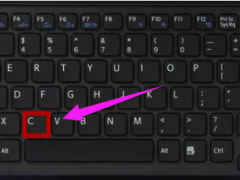
![u盘装系统win7步骤教程图解[多图]](https://img.jiaochengzhijia.com/uploadfile/2023/0304/20230304094534350.png@crop@240x180.png)
